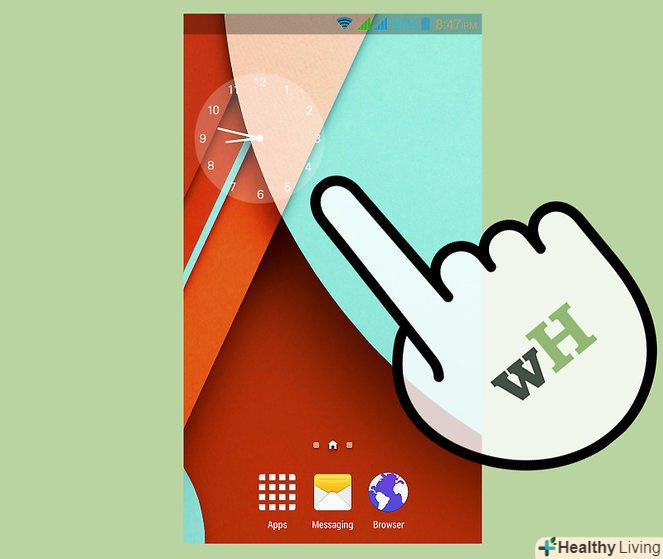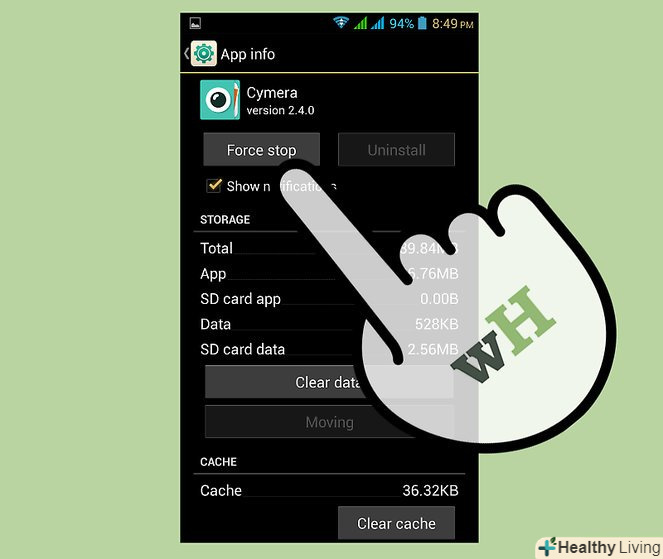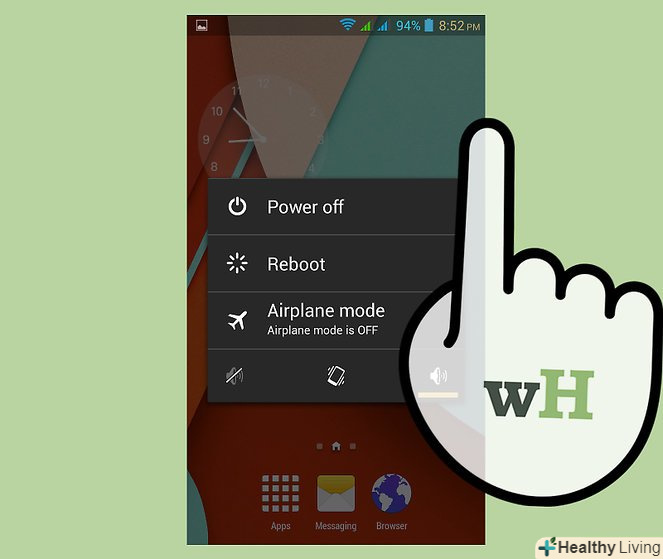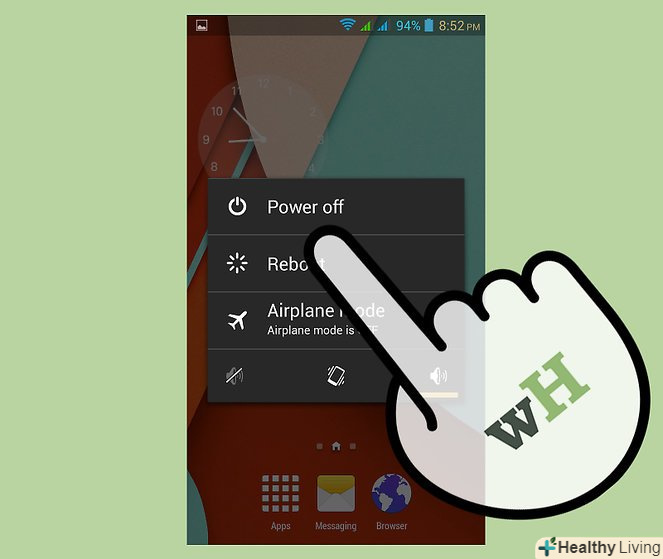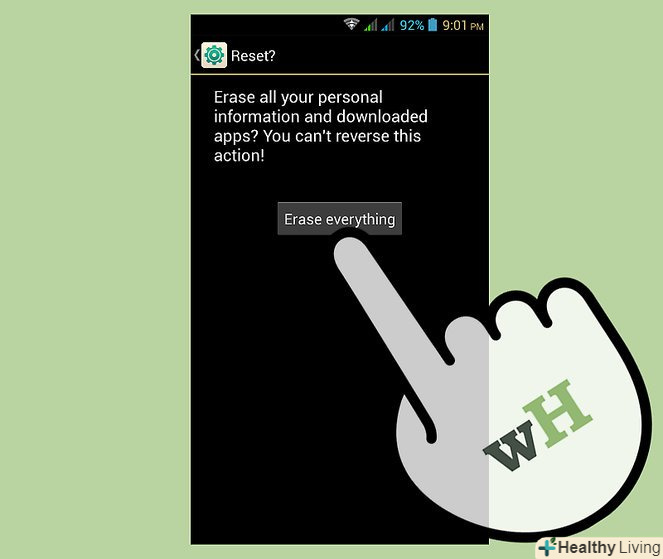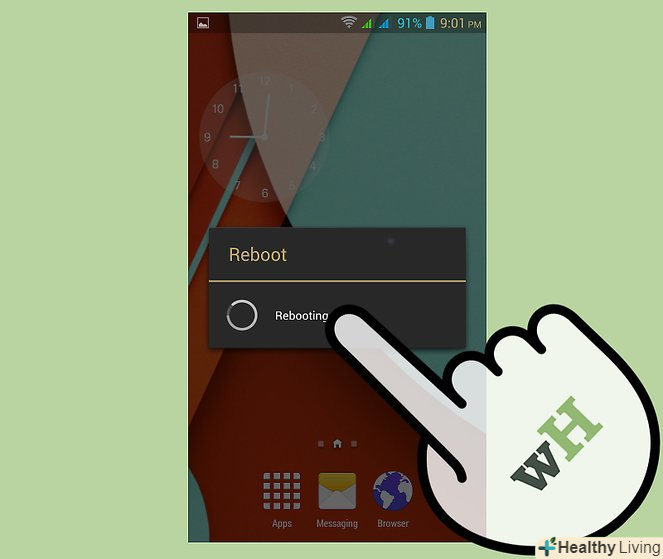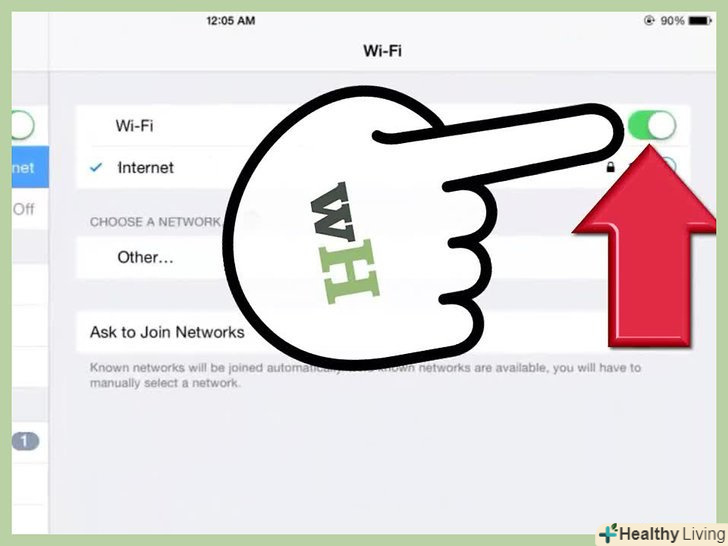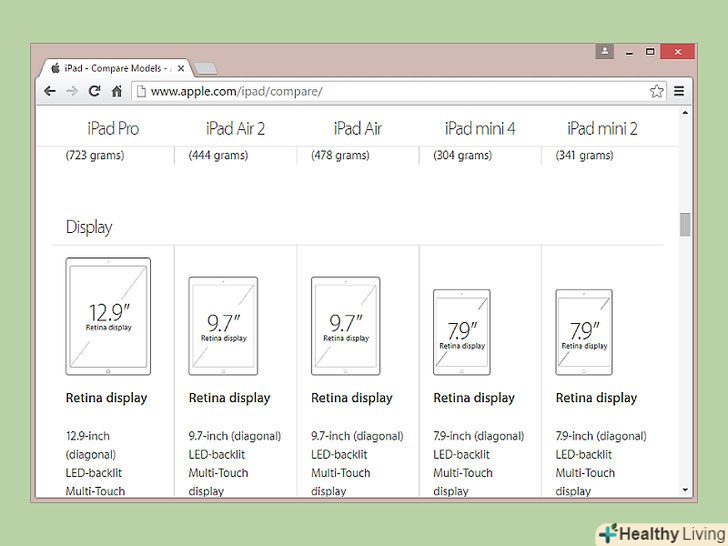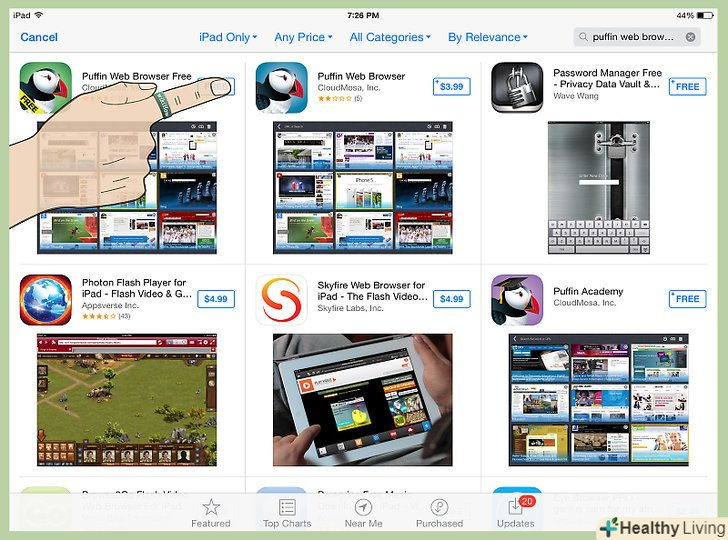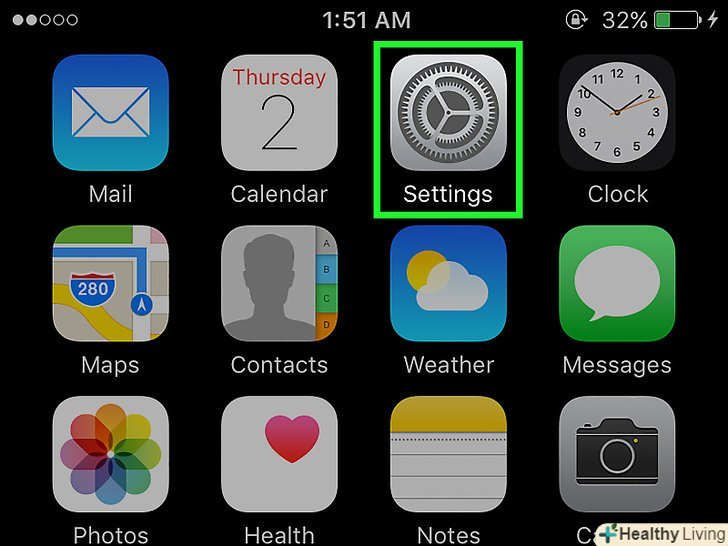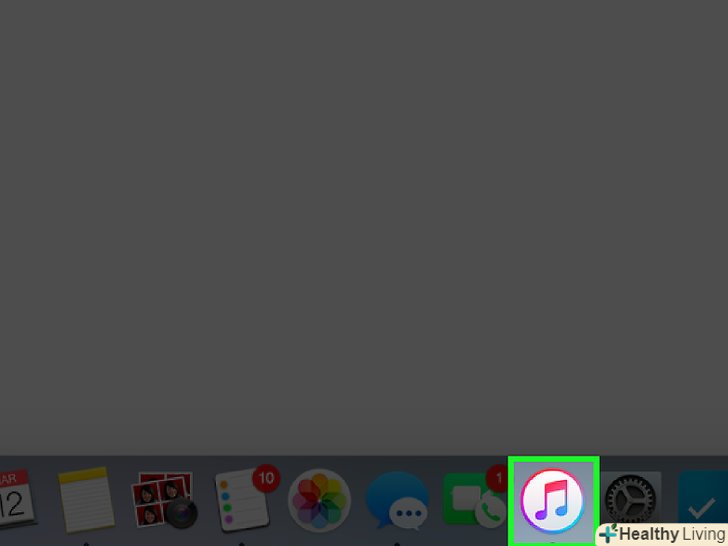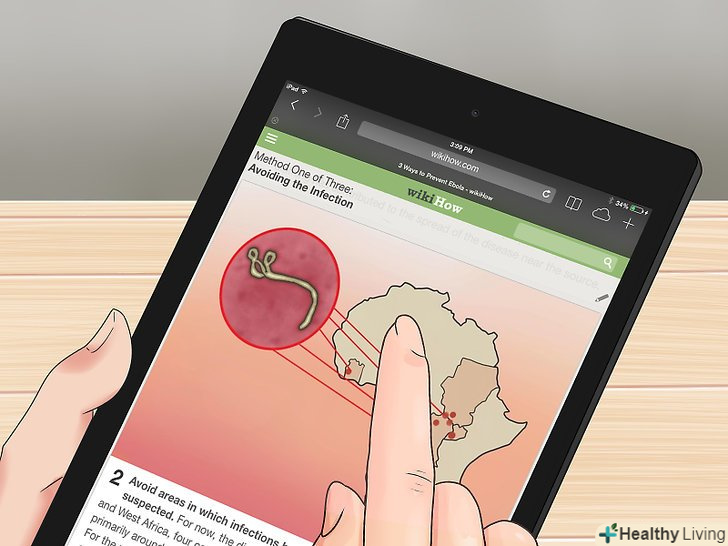Якщо Galaxy Tab зависне, у вас не вийде пограти в ігри, почитати електронну книгу або перевірити пошту! Коли планшет зависає, сенсорний екран перестає відповідати, а робота додатків зупиняється. На щастя, це можна легко виправити.
Кроки
Метод1З 4:
Примусовий вихід з програми, який привів до зависання
Метод1З 4:
 Зачекайте кілька секунд, поки планшет знову не запрацює. додаток може зависнути під час роботи. Зачекайте кілька секунд, після чого з'явиться повідомлення, в якому вам дозволять примусово закрити програму.
Зачекайте кілька секунд, поки планшет знову не запрацює. додаток може зависнути під час роботи. Зачекайте кілька секунд, після чого з'явиться повідомлення, в якому вам дозволять примусово закрити програму. Закрийте програму.натисніть в повідомленні на кнопку «Зупинити примусово» і додаток закриється, а ви повернетеся на робочий стіл.
Закрийте програму.натисніть в повідомленні на кнопку «Зупинити примусово» і додаток закриється, а ви повернетеся на робочий стіл.- Якщо планшет завис через додатки, то після примусової зупинки програми планшет повинен знову заробити.
- Якщо додаток з опцією примусової зупинки програми не з'явилося, перейдіть до наступного методу.
Метод2З 4:
Вихід з завислого додатка
Метод2З 4:
 Натисніть на кнопку "Home", яка розташована під сенсорним екраном. ви вийдете з завислого додатка і опинитеся на робочому столі.
Натисніть на кнопку "Home", яка розташована під сенсорним екраном. ви вийдете з завислого додатка і опинитеся на робочому столі. Натисніть на кнопку "Назад", якщо кнопка Home не допомогла.кнопка "Назад" знаходиться праворуч під сенсорним екраном. Натисніть на неї, щоб повернутися на робочий стіл.
Натисніть на кнопку "Назад", якщо кнопка Home не допомогла.кнопка "Назад" знаходиться праворуч під сенсорним екраном. Натисніть на неї, щоб повернутися на робочий стіл.- Якщо планшет завис через додаток, вихід з нього повинен повернути планшет в нормальний стан.
- Якщо кнопки "Home» і "Назад" теж не працюють, перейдіть до наступного методу.
Метод3З 4:
Програмна перезавантаження
Метод3З 4:
 Натисніть на кнопку живлення.затисніть кнопку на 5-10 секунд, поки екран не потемніє. Після цього планшет перезавантажиться.
Натисніть на кнопку живлення.затисніть кнопку на 5-10 секунд, поки екран не потемніє. Після цього планшет перезавантажиться.- Залежно від моделі планшета, кнопка живлення може знаходитися на правій або лівій бічній стороні планшета.
 Дочекайтеся, поки перезавантаження завершиться.коли планшет знову включиться, ви опинитеся на екрані блокування і планшет повернеться в робочий стан.
Дочекайтеся, поки перезавантаження завершиться.коли планшет знову включиться, ви опинитеся на екрані блокування і планшет повернеться в робочий стан.
Метод4З 4:
Скидання до заводських налаштувань
Метод4З 4:
 Вимкніть планшет.затисніть кнопку живлення в правому верхньому куті планшета. З'явиться список з різними опціями. Натисніть на опцію " Відключити живлення».
Вимкніть планшет.затисніть кнопку живлення в правому верхньому куті планшета. З'явиться список з різними опціями. Натисніть на опцію " Відключити живлення».- Якщо сенсорний екран не відповідає, дістаньте з планшета батарею, а потім вставте її через кілька секунд.
 Одночасно натисніть на кнопку живлення і збільшення гучності.коли з'явиться логотип Samsung, відпустіть кнопку живлення. Відпустіть кнопку збільшення гучності, коли після ряду опцій з'явиться логотип Android.
Одночасно натисніть на кнопку живлення і збільшення гучності.коли з'явиться логотип Samsung, відпустіть кнопку живлення. Відпустіть кнопку збільшення гучності, коли після ряду опцій з'явиться логотип Android. Виберіть опцію "скидання налаштувань".для переміщення в меню використовуйте кнопки збільшення і зменшення гучності. Коли ви виділите опцію скидання, виберіть її, натиснувши на кнопку живлення.
Виберіть опцію "скидання налаштувань".для переміщення в меню використовуйте кнопки збільшення і зменшення гучності. Коли ви виділите опцію скидання, виберіть її, натиснувши на кнопку живлення.- Всі дані на планшеті будуть безповоротно стерті, а сам пристрій буде скинуто до заводського стану.
 Натисніть на опцію "Видалити все".почнеться процес скидання до заводських налаштувань. Будьте терплячі і дочекайтеся, поки завершиться скидання. По його завершенню з'явиться список з декількома опціями.
Натисніть на опцію "Видалити все".почнеться процес скидання до заводських налаштувань. Будьте терплячі і дочекайтеся, поки завершиться скидання. По його завершенню з'явиться список з декількома опціями. Виберіть зі списку опцію "перезавантажити".пристрій перезавантажиться, тим самим завершивши процес скидання. Після цього ваш планшет повернеться в робочий стан.
Виберіть зі списку опцію "перезавантажити".пристрій перезавантажиться, тим самим завершивши процес скидання. Після цього ваш планшет повернеться в робочий стан.
Поради
- Щоб не втратити важливі дані, збережіть їх копію на зовнішню карту пам'яті перед тим, як виконати скидання до заводських налаштувань.
- Якщо планшет продовжує зависати навіть після скидання, зверніться в найближчий сервісний центр Samsung.
- Щоб запобігти зависанню планшета, видаліть шкідливі програми і небажані дані з SD-карти.
- Зависання планшета може бути ранньою ознакою якоїсь проблеми, наприклад, остаточної поломки пристрою. Відповідні заходи, на зразок скидання до заводських налаштувань або обмежень збереження інформації на вбудовану пам'ять, можуть запобігти виникненню такої ситуації.